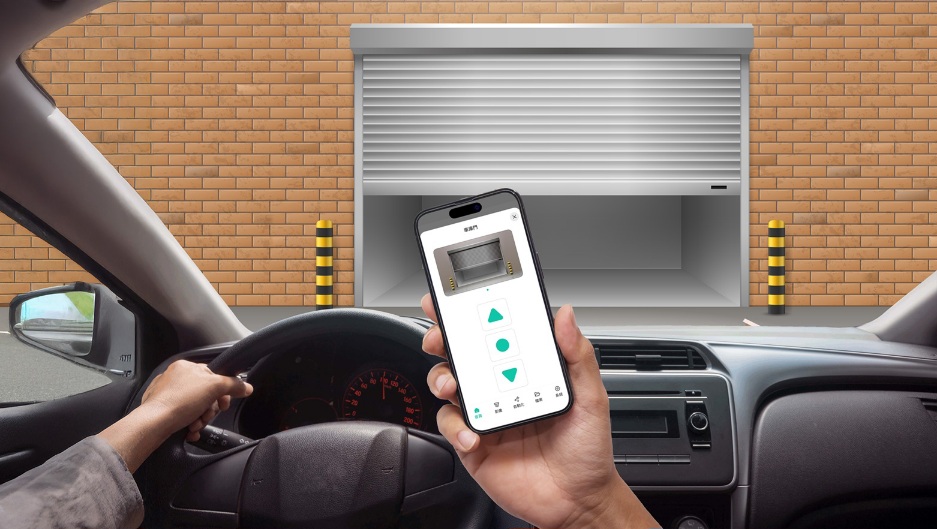三星在今年初推出一個名為 Samsung DeX 的有趣的產品,他的外貌就如手機座一般,只要將螢幕與鍵盤滑鼠連上,插上手機( Galaxy S8 / S8+ / Note8 )後,馬上就變成一台小型桌上型電腦,而且在操作起來與 PC 差異並不大,更重要的是支援中文使用,是相當厲害的產品。近期入手了這產品,接下來就來開箱與分享實際使用經驗給大家。

DeX Station 包裝中其實就只有 DeX 本人,完全沒有其他東西,所以開箱結束。機身在盒裝中就像個小盒子一般,只要由箭頭方向往上一推,就可以變成平常使用的樣貌。這樣的設計便於攜帶與收藏,平常放背包中時也比較不佔空間,更不易損壞。

推開後,外型與三星自家推出的折疊式無線閃充充電座十分相像,只差在底下有個 Type C 的插頭,使用時要將手機完整插上。

機身後方有這輻射狀設計的散熱孔,底下則有多個介面插孔。

由左至右為 2 組 USB 2.0、乙太網路孔、HDMI 與 USB Type C


USB 部分除了可以插上隨身碟外,還能插上 USB 裝置,例如鍵盤與滑鼠插上後,都可以正常使用。

當然你也可以連接藍牙鍵盤滑鼠使用,強烈建議第一次使用時,先直接拿起手機與藍牙鍵盤滑鼠配對後再插上 DeX,不然插上去後你就沒有東西可以操作滑鼠游標,也就無法進行配對動作。其實我自己一開始也沒想到,所以插上後又拔下連接藍牙鍵盤滑鼠。
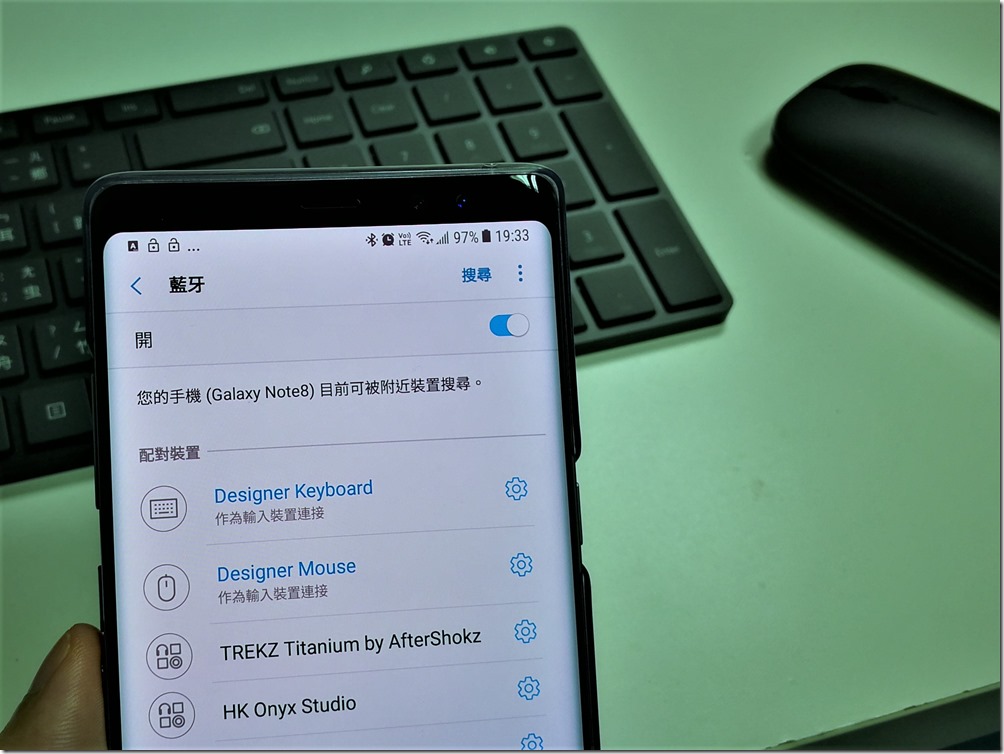
第一次接上時,會有兩個選項提供選擇,你可以開啟 Samsung DeX,也可以直接將手機畫面投影上螢幕,這兩個有什麼差別呢?Samsung DeX 當然是比較合適如桌機筆電般操作,而 Screen Mirroring 就只是將手機畫面原原本本投影上去。但既然 DeX 系統那麼好用,為什麼還要留有 Screen Mirroring 選項呢?這後面我們再來說明。

接上去後的畫面就是長這樣,根本就是桌上型電腦,一點都沒有感覺是手機畫面轉過去的,這點真的非常成功。

鍵盤與滑鼠的使用都很順暢,中英文輸入法也可透過熱件組合切換,鍵盤上的快捷鍵也都有功能,例如說截圖鍵按下去,就可以快速擷取整個螢幕畫面,接下來的畫面都是用這方式所截圖的。
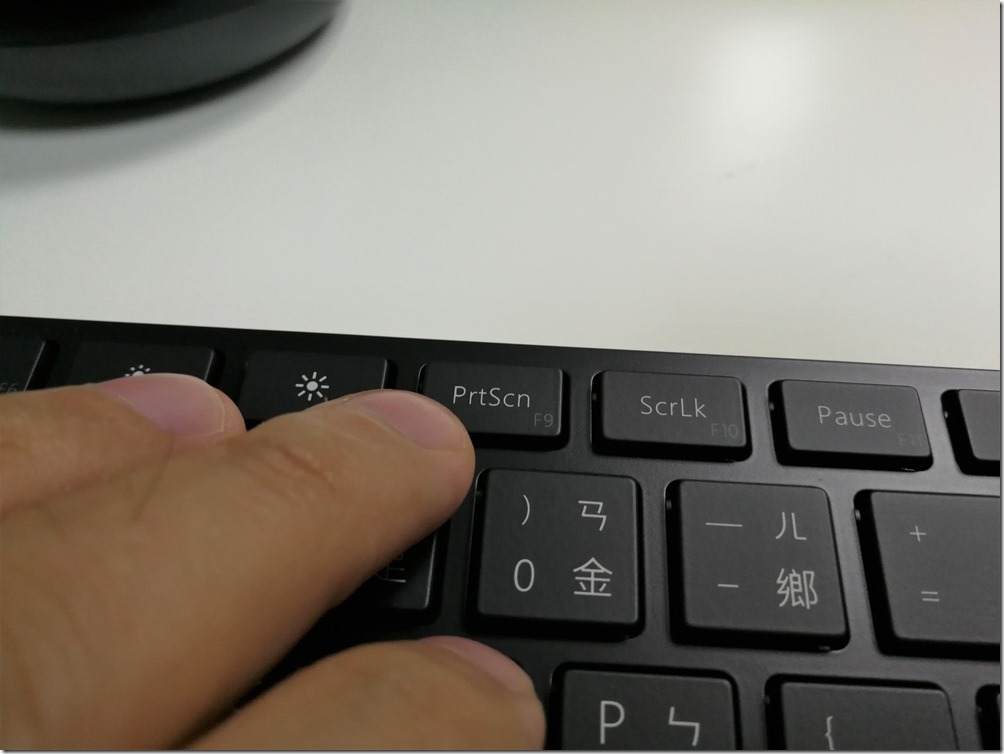
桌面大致可以分為幾個區塊,一個是圖式部分、左下為功能設定與畫面切換、右下為狀態與功能列。
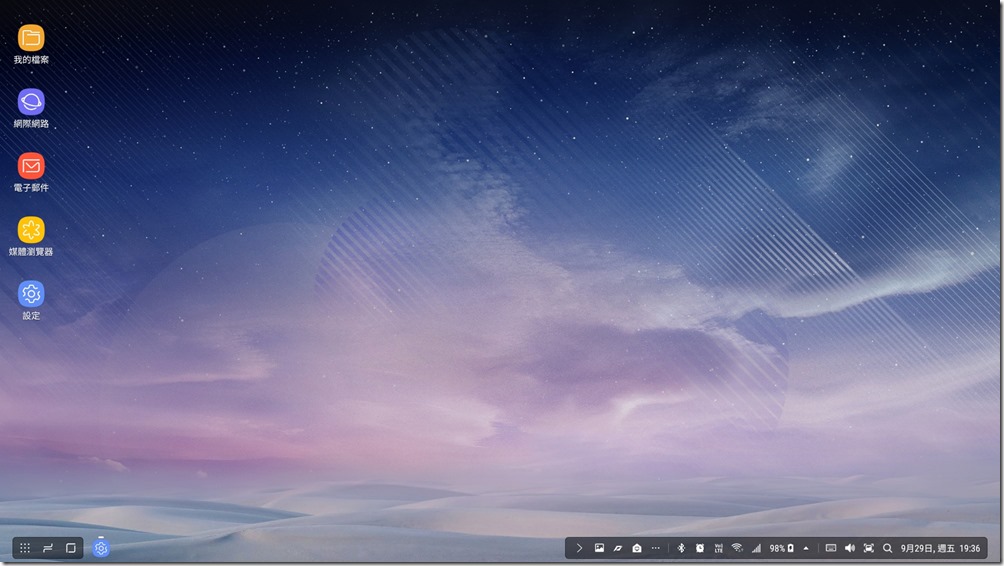
除了桌面上的主畫面外,你也可以到所有應用程式集中看到所有下載的 APP。
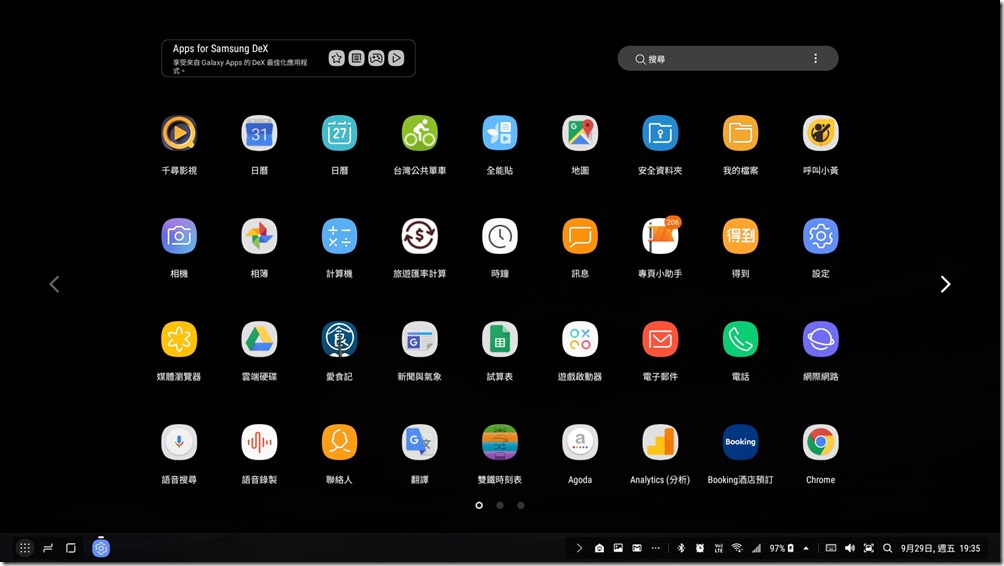
對於 Kisplay 的工作性質來說,寫文章與文書處理是最為重要的工作,如果可以滿足這需求,大概就可以把 DeX 派上工作之用。首先,試試看網站後台刊登文章可不可行。
網站後台刊登文章
利用瀏覽器登入網站後台後,輸入文字部分自然沒有太大問題,只有比較不習慣輸入法,這用久應該也可以很快速的輸入。插入圖片部分就更簡單了,直接使用存在手機內的相片,就可上傳並張貼,唯一的問題是,目前還沒找到手機上好用的縮圖軟體,可以讓圖片批次縮小尺寸,不然就可以即刻直接用來寫作。
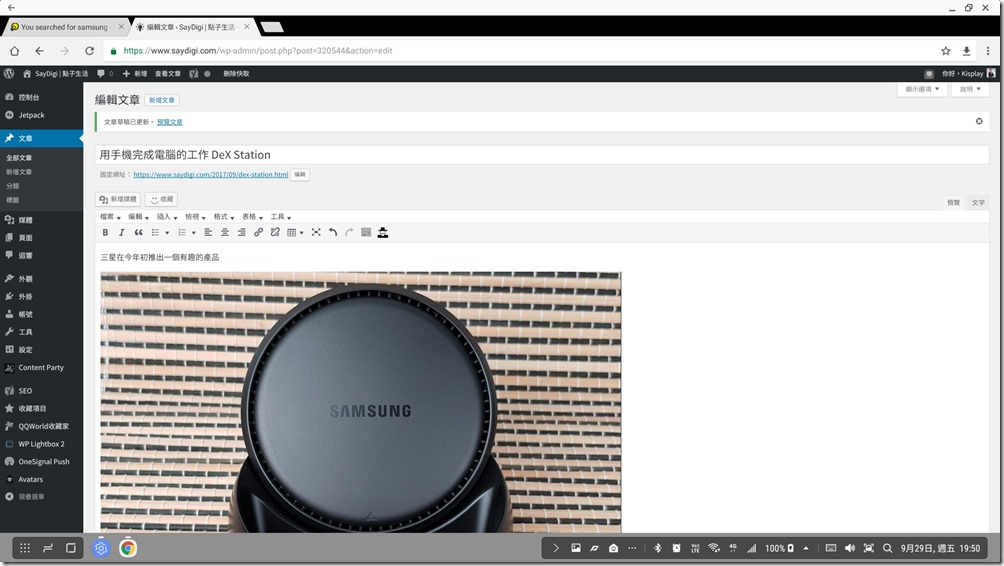
Office 行不行?
除了後台寫作與編輯外,對 Kisplay 來說最重要的就是 Excel 這工具,因為有很多數字上的工作,都必須在這邊完成。只要你有訂購 Office 365,其實筆電與手機上都可以用到非常完整的 Office 功能。
直接使用後發現,在儲存格中可以如一般使用方式輸入算式,並且製作圖表,雖然在操作上與筆電版本稍有不同,但已經非常方便了!
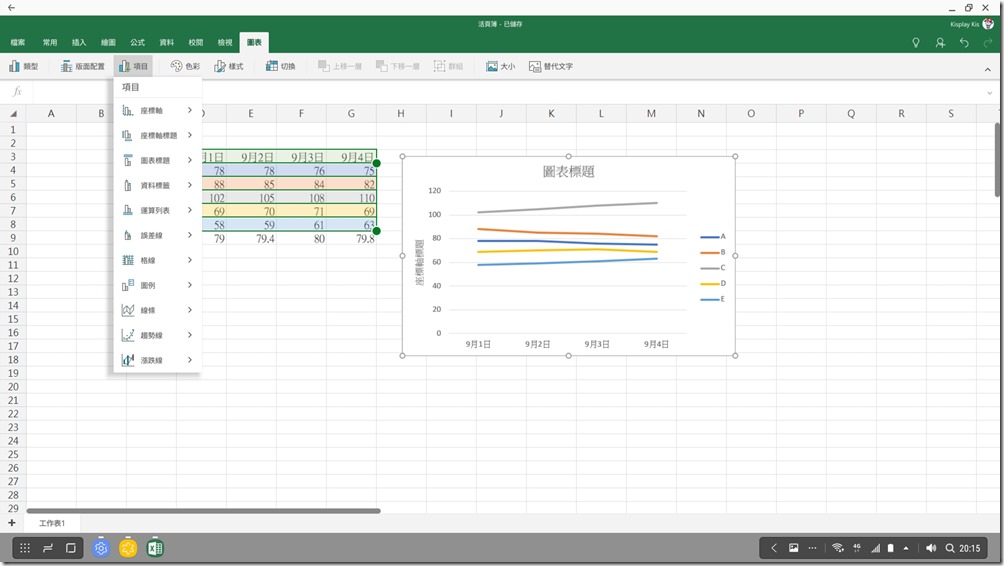
影音娛樂呢?
影音娛樂部分放在大螢幕上看自然很過癮,但 DeX 有支援嗎?當然有,以 YouTube 來說,可以直接點選喜歡看的影片欣賞外,還可以把影片放大成全螢幕收看。
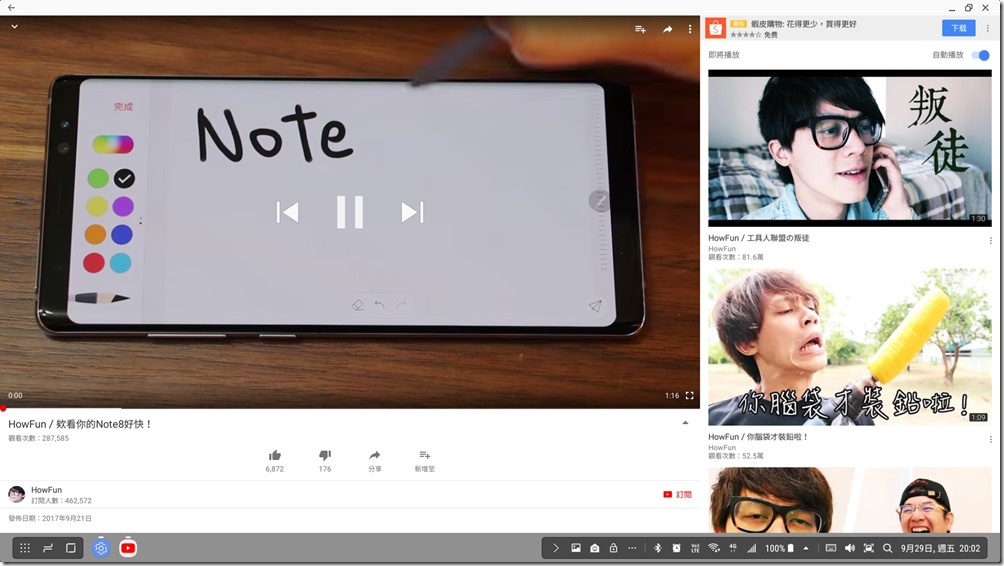

但部分第三方影音 APP 並沒有支援 DeX 桌面功能,所以開啟時只會有個小視窗,不過沒關係,還記得剛剛前面說的有保留 Screen Mirroring 功能嗎?你只要直接按下功能列上的本壘板圖示,就可以切換到手機畫面投影模式,這樣畫面就可以切換成全螢幕了。
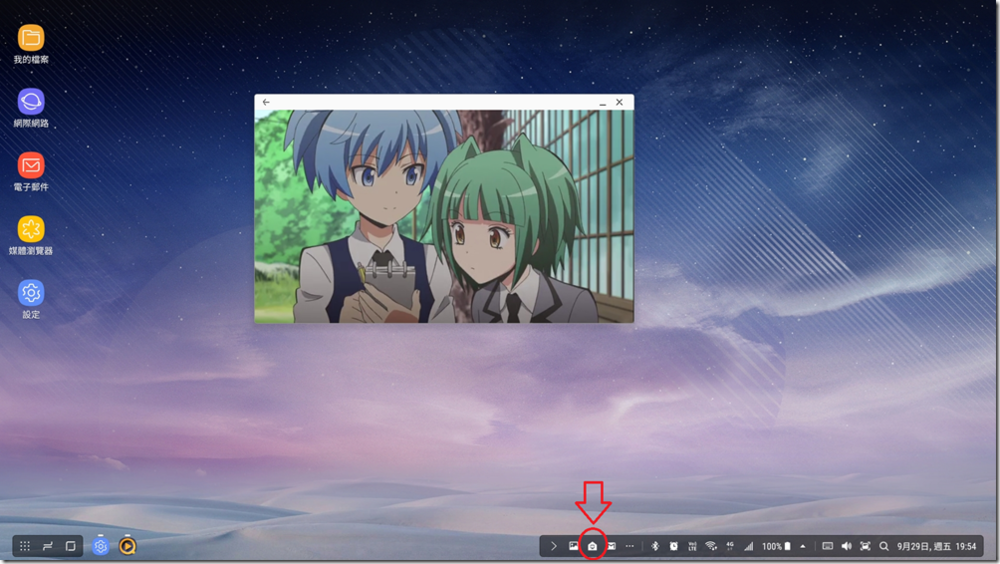
要換回來 DeX 模式也很簡單,直接用滑鼠下拉通知欄,點選切換為 Samsung DeX 就會恢復。
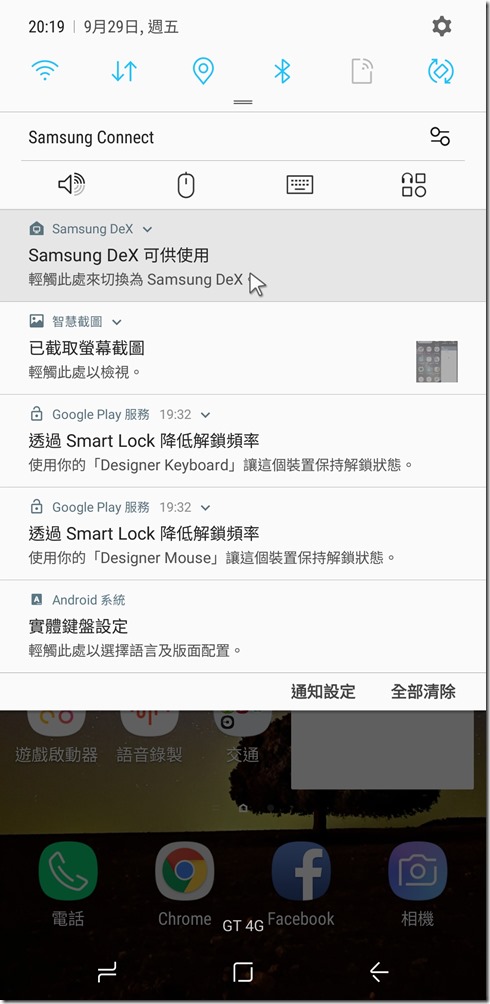
除了上述幾個功能外,像是在 FB 上發文、Messenger 聊天、撥打電話、聽音樂…都沒有問題,當然有部分功能會因桌面版本有所調整,但都不影響正常使用,就算真的影響正常使用,也可以直接快速切為投影模式來操作,整體使用上還算便利。如果出國不想帶著筆電,或許把 DeX 連同迷你鍵盤滑鼠直接丟背包中,到飯店直接接上電視後也可以應付臨時而來的工作,是相當便利的。以上簡單的使用體驗,分享給大家。
感謝台灣三星邀請分享